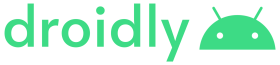Cara Menyimpan File Canva di Laptop Tanpa Bayar

Droidly.co – Inilah cara menyimpan file Canva di Laptop. Visual konten adalah bagian penting yang bisa merepresentasikan diri kita di dunia maya, baik melalui website, blog atau media sosial. Dengan memadukan elemen grafis yang beragam, audiens akan lebih tertarik dengan konten kita.
Namun, menciptakan visual konten keahlian ini tidak dimiliki sembarang orang. Membuat desain grafis, misalnya membutuhkan software yang tidak mudah untuk digunakan orang awam.
Untuknya, ada cara alternatif yang bisa kita gunakan bahkan untuk orang awam sekalipun, yang mana platform desain instant tersebut bernama Canva.
Apa Itu Canva?

Canva adalah aplikasi desain grafis online yang sangat mudah digunakan bahkan untuk para pemula. Tak hanya itu, Canva juga bisa diakses perangkat mobile atau desktop. Dengan demikian, kita dapat berkreasi dimanapun dan kapanpun.
Aplikasi Web ini sebenarnya memiliki dua versi gratis dan versi berbayar atau premium, namun, kita juga dapat menikmati berbagai fitur di dalamnya tanpa membeli versi berbayarnya.
Tetapi beberapa penggunanya saat pertama kali menggunakan Canva ini melaporkan bahwa hasil editan desain mereka tidak bisa disimpan di perangkat mereka.
Hal ini dimungkinkan karena tidak ada tombol yang bertulisan “Save” yang langsung terpampang di Canva.
Nah jika kamu adalah orang tersebut, kalian bisa menyimak pembahasan kami kali ini terkait cara menyimpan file Canva di Laptop.
Cara Menyimpan File Canva di Laptop

Adapun untuk cara menyimpan file Canva di laptop anda bisa mengikuti langkah-langkah sebagai berikut:
Cara Menyimpan File Canva di Laptop untuk Akun Gratis
- Buka Aplikasi Canva Melalui Laptop.
- Setelah membuat desain, klik 3 titik di bagian kanan atas
- Pilih dengan mengklik Opsi Unduh
- Pilih jenis yang diinginkan, tentunya anda bisa memilih format yang gratis atau disarankan.
- Lalu pilih opsi yang bertuliskan Unduh draf dengan watermark gratis dibagian paling bawah.
- Selesai.
Cara Menyimpan File Canva di Laptop Untuk Akun Premium
- Buka Aplikasi Canva Melalui Laptop
- Setelah membuat desain Klik 3 titik di bagian kanan atas.
- Klik opsi Unduh.
- Klik opsi Jenis File sesuai format yang diinginkan.
- Klik opsi yang bertuliskan dengan canva pro.
- Selesai.
Cara Menyimpan File Canva di Laptop Akun Gratis dengan Segmen Berbayar
- Buka Aplikasi Canva Melalui Laptop
- Setelah membuat desai klik 3 titik di bagian kanan atas.
- Klik opsi Unduh .
- Klik opsi jenis file yang diinginkan.
- Nah disini silahkan klik opsi bayar dan unduh.
- Kemudian masukan akun kartu kredit anda atau bisa membayar menggunakan Paypal sesuaikan dengan kebutuhan anda.
- Terakhir Klik Bayar dan Unduh.
- Selesai.
Penutup
Demikian mengenai cara menyimpan file Canva di Laptop. semoga informasi ini bisa membantu teman-teman yang sedang kesulitan melakukan penyimpanan file Canva menggunakan laptop. Silahkan untuk mengikuti panduan diatas. Karena tidak sulit asalkan teman-teman bisa mengikuti secara seksama.
Jika teman-teman membutuhkan informasi tips dan trik seputar dunia aplikasi dan gadget bisa membaca terus melalui artikel kami selanjutnya. Terimakasih sudah menyimak, sampai bertemu di pembahasan menarik lainnya!